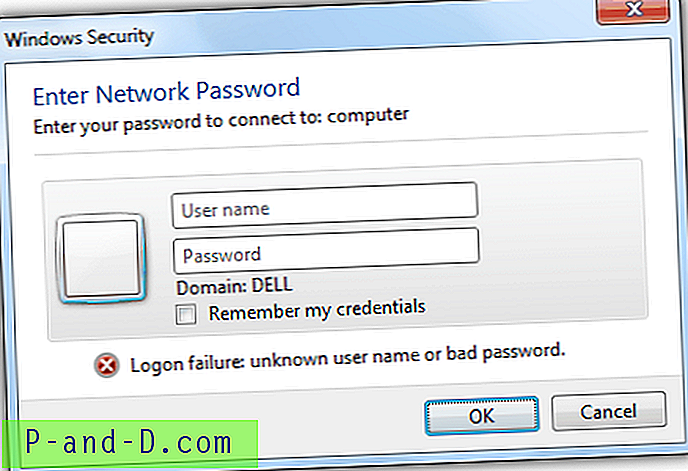Nogle gange, når din Windows-installation begynder at blive lidt langsom eller ustabil, tænker du måske på at udslette den og sætte en dejlig, ren, ny installation på igen. Mange af jer har taget image-sikkerhedskopier af dit eget system, men personligt set, hvis det er mindst et par måneder siden den sidste installation, foretrækker jeg at starte på ny. Mange brugere kan også godt lide at udslette og geninstallere endda et nyt system, når det er forudindlæst med producentens oppustede software og tredjepartsforsøg med Office og en sikkerhedssuite osv. Ofte, når de beskæftiger sig med en andens computer, og alt hvad de er nødt til at falde tilbage på er et gammelt systemgendannelsesbillede oprettet af OEM, en geninstallation er virkelig den eneste logiske mulighed.
Problemet, når du geninstallerer, er nødt til at genaktivere operativsystemet. Dette betyder naturligvis at indtaste din 25-cifrede produktnøgle og derefter aktivere online. Eller hvis du er uheldig, og Microsoft mener, at du har gjort dette for mange gange til dets smag, er du muligvis nødt til at røre til telefonen og gennemgå de ekstra aktiveringstrin der. Det, jeg også ser, sker ofte i disse dage, er på bærbare computere og netbooks. Produktnøglen bliver gnidet af COA-klistermærket, fordi det er lavet af papir og ikke har den klare plastbelægning for at beskytte den som i gamle dage. Dette kan forhindre den almindelige bruger i at bruge deres egen nøgle til at geninstallere. Brug af noget som Produkey i dette scenarie for at få nøglen fra den aktuelle installation viser simpelthen OEM's generiske nøgle, som ikke blot kan indtastes ved geninstallation, medmindre du kender trinnene til at genaktivere med en OEM-licens. En simpel løsning for at komme rundt om behovet for at aktivere, når du geninstallerer Windows, sikkerhedskopierer de nødvendige aktiveringsfiler og oplysninger fra den gamle installation og derefter gendanner dem, når den nye installation er afsluttet. Ingen rækkevidde til et forstørrelsesglas for at læse nøglen, intet behov for internetadgang og intet behov for, at telefonen er i nærheden.
Advanced Tokens Manager er et gratis og bærbart værktøj til sikkerhedskopiering og gendannelse af aktiveringsoplysningerne for enhver version af Windows Vista, 7 og Server 2008/2011 med et par klik. Det understøtter også Office 2010 aktivering backup og gendannelse, dog ikke tidligere versioner som 2007/2003. Hvad det gør er at tage backup af produktnøglen og en fil, der kaldes tokens.dat, der indeholder aktiveringsoplysningerne til Windows og også Office 2010. En lignende ting er opnået gennem årene ved at tage backup af WPA.dbl-filen i XP.

Et par ting, du ikke kan gøre med denne metode til sikkerhedskopiering af aktiveringen, forsøger at gendanne på en anden pc eller hardware. Der er et hardware-ID gemt i tokens-filen, der ikke tillader det. Du kan heller ikke gendanne til en anden version af Windows, som du sikkerhedskopierede fra. For eksempel; Hvis sikkerhedskopien er fra Win 7 Home Premium, skal den gendannes til Win 7 Home Premium. Det skal dog fungere, hvis du vil skifte mellem 32bit og 64bit versioner. Download, udpak zip'en og højreklik på 'Kør som administrator'.
Advanced Tokens Manager er meget nem at bruge, skal du blot klikke på Backup Activation for at tage backup af Tokens.dat på den Windows-installation, du vil fjerne. En mappe kaldet Windows Activation Backup oprettes i den samme mappe som programmet med tokens.dat og en ini-fil med et par bits information som produktnøgle, Windows version, tokens fil CRC osv. Hold denne mappe sikker som uden den, kan du ikke gendanne nogen gemte aktiveringer. Hvis du vil sikkerhedskopiere Office 2010, skal du klikke på knappen nederst og derefter klikke på sikkerhedskopiknappen igen.
Geninstaller derefter din version af Windows, se på en tidligere artikel til officielle Windows 7 ISO, hvis du har brug for dem. Vælg ikke at indtaste en produktnøgle eller aktivere under geninstallationen. Når du er på skrivebordet, skal du køre Advanced Tokens Manager, og der skal være en knap til at gendanne i stedet for backup.
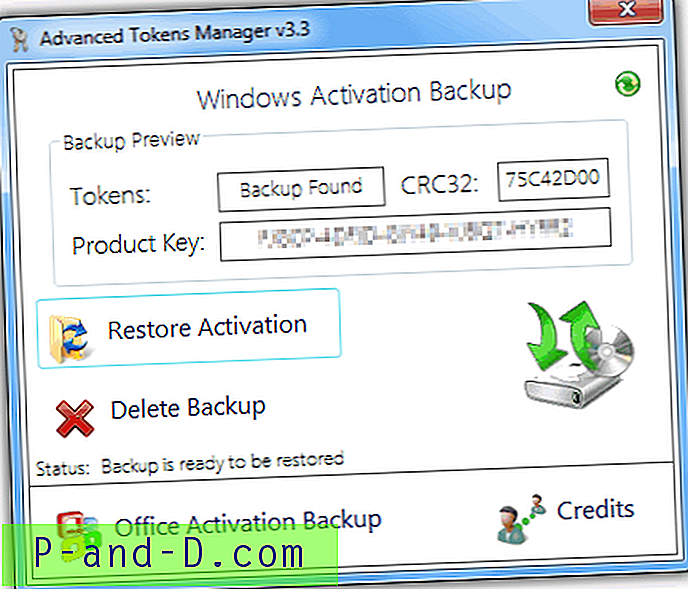
Klik på Gendan aktivering for at begynde processen med at gendanne tokens.dat og indsætte produktnøglen. Efter et par minutter skal succesvinduet vises. Gå nu og tjek ved at højreklikke på Computer >> Egenskaber og kontrollere aktiveringsstatus. Hvis det siger, at det ikke er aktiveret, skal du muligvis genstarte.
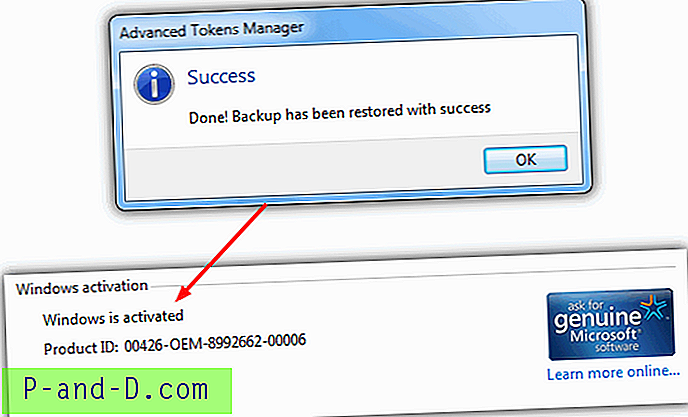
Et brugervenligt og effektivt værktøj, der sparer besværet med at indtaste produktnøgler eller at skulle ringe til Microsoft bare for at genaktivere dit produkt. Hvis du har en OEM-producent-pc, er et andet værktøj kaldet ABR (Activation Backup and Restore) i stand til at tage backup af dine aktiveringsfiler. Artiklen er skrevet til Vista, men fungerer også i Windows 7.
Kompatibel med Windows Vista, 7, Server 2008/2011 og Office 2010 og kræver .NET Framework 3.5
Download Advanced Tokens Manager